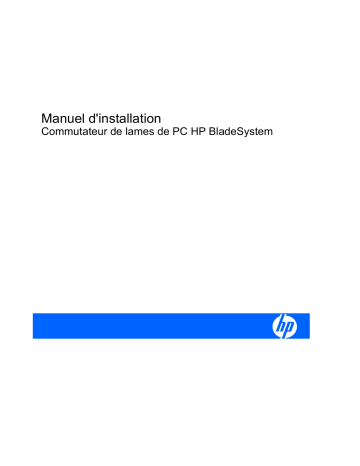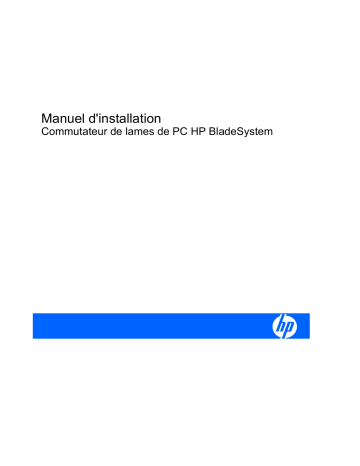
Manuel d'installation
Commutateur de lames de PC HP BladeSystem
© Copyright 2007, Hewlett-Packard
Development Company, L.P.
Les informations de ce document sont
susceptibles d'être modifiées sans préavis.
Adobe, Acrobat et Acrobat Reader sont des
marques commerciales ou des marques
déposées de Adobe Systems Incorporated.
Les garanties applicables aux produits et
services HP sont énoncées dans les textes
de garantie accompagnant ces produits et
services. Aucune partie du présent
document ne saurait être interprétée comme
constituant un quelconque supplément de
garantie. HP ne peut être tenu responsable
des erreurs ou omissions techniques ou de
rédaction de ce document.
Ce document contient des informations
protégées par des droits d'auteur. Aucune
partie de ce document ne peut être
photocopiée, reproduite ou traduite dans une
autre langue sans l'accord écrit préalable de
Hewlett-Packard.
Quatrième édition (février 2009)
Troisième édition (septembre 2007)
Deuxième édition (mai 2007)
Première édition (mai 2007)
Référence : 413355-054
À propos de ce livre
Ce manuel contient des instructions relatives à l'installation du commutateur de lames de PC HP
BladeSystem.
AVERTISSEMENT ! Le non-respect de ces instructions expose l'utilisateur à des risques
potentiellement très graves.
ATTENTION : Le non-respect de ces instructions présente des risques, tant pour le matériel que pour
les informations qu'il contient.
FRWW
iii
iv
À propos de ce livre
FRWW
Sommaire
1 Introduction
Administration du commutateur ............................................................................................................ 1
Configuration du commutateur ............................................................................................................. 2
Boîtier de lames de PC HP .................................................................................................................. 2
Tiroir d'interconnexion du commutateur de lames de PC HP .............................................................. 3
Ports internes ....................................................................................................................... 3
Ports externes ...................................................................................................................... 4
Gestion du système .............................................................................................................................. 4
Sauvegarde et restauration ................................................................................................. 4
Adressage IP ....................................................................................................................... 4
Interface par navigateur Web .............................................................................................. 5
Interface de ligne de commande ......................................................................................... 5
SNMP et RMON (Remote Monitoring) ................................................................................. 5
Sécurité du commutateur ..................................................................................................... 5
Identification des éléments du module Integrated Administrator ......................................... 6
Maintenance du commutateur .............................................................................................................. 7
VLAN (Virtual Local Area Network) ..................................................................................... 7
Protocole Spanning Tree ..................................................................................................... 7
Conversion MSTP vers RSTP (interopérabilité PVST) ........................................................ 8
Agrégation de liens .............................................................................................................. 9
Internet Group Management Protocol ................................................................................. 9
Prévention des tempêtes de données ............................................................................... 10
Qualité de service .............................................................................................................. 10
Performance d'entreprise ................................................................................................... 11
Conclusion ......................................................................................................................... 11
2 Première installation
Procédure d'installation ...................................................................................................................... 13
Démarrage du commutateur de lames de PC .................................................................................... 14
Présentation de la configuration ......................................................................................................... 15
Configuration initiale .......................................................................................................... 15
L'adresse IP statique et le masque de sous-réseau .......................................................... 16
Vérification de l'adresse IP de l'adresse de la passerelle par défaut ................ 17
Nom d'utilisateur ................................................................................................ 17
FRWW
v
Chaîne de communauté SNMP ........................................................................ 18
Configuration avancée ....................................................................................................................... 20
Gestion de la sécurité et configuration des mots de passe ............................................... 20
Introduction à la configuration de mots de passe de sécurité ............................................ 21
Configuration d'un mot de passe de console initial ........................................... 21
Configuration d'un mot de passe Telnet initial .................................................. 21
Configuration d'un mot de passe SSH initial ..................................................... 22
Configuration d'un mot de passe HTTP initial ................................................... 23
Configuration d'un mot de passe HTTPS initial ................................................. 23
Téléchargement de logiciels depuis un serveur TFTP ...................................... 23
Téléchargement d'image système .................................................... 23
Téléchargement d'image de démarrage ........................................... 25
Procédures relatives au menu de démarrage .................................................................................... 26
Téléchargement de logiciel [Option 1] ............................................................................... 27
Suppression du fichier Flash [Option 2] ............................................................................. 27
Récupération de mot de passe [Option 3] ......................................................................... 28
Accès au mode Diagnostic [Option 4] ................................................................................ 28
Définition du débit en bauds du terminal [Option 5] ........................................................... 28
Annexe A Synthèse des fonctions
Performance du commutateur ............................................................................................................ 29
Fonctions réseau du commutateur ..................................................................................................... 29
Déploiement et configuration du commutateur ................................................................................... 30
Diagnostic et supervision du commutateur ........................................................................................ 32
Sécurité du commutateur ................................................................................................................... 32
Ports du commutateur par boîtier de lames de PC ............................................................................ 32
Interfaces matérielles du périphérique ............................................................................................... 33
Ports RJ-45 ........................................................................................................................ 33
Module GBIC SFP ............................................................................................................. 33
Port combo ........................................................................................................................ 33
Index ................................................................................................................................................................... 34
vi
FRWW
1
Introduction
La solution Consolidated Client Infrastructure (CCI) utilise un boîtier de lames de PC HP BladeSystem
3U (5,25 pouces) pouvant accueillir 20 lames de PC HP et pouvant prendre en charge des modules
d'alimentation redondante et de refroidissement échangeables à chaud. Le boîtier de lames de PC HP
BladeSystem, qui comporte 20 PC en lame HP, contient 40 cartes réseau 10/100 Mbps. Dans la mesure
où la solution CCI concentre des PC en lame HP dans un espace restreint, le nombre de câbles réseau
accumulés dans cet espace peut rapidement devenir encombrant.
Le boîtier de lames de PC HP intègre un connecteur d'extension pour un commutateur d'interconnexion
afin d'ajouter une connexion Ethernet externe. Le commutateur de lames de PC HP permet de réduire
le nombre de câbles réseau selon un rapport pouvant atteindre 41/1. Cette réduction du nombre de
câbles permet de réaliser des gains de temps substantiels dans le déploiement, l'administration et la
maintenance de la solution CCI. Ce manuel d'installation fournit une description sur la configuration du
commutateur de lames de PC HP et est conçu pour les applications nécessitant une agrégation de
cartes réseau Fast Ethernet d'un débit binaire de 100 mégabits par seconde (Mbps) ou des liaisons
montantes Ethernet de type cuivre 10/100/1 000 mégabits par seconde (Mbps) ou de type fibre 1 000
Mbps.
Administration du commutateur
Le commutateur de lames de PC HP BladeSystem est un commutateur Ethernet standard de couche
2+, qui peut être configuré et administré comme n'importe quel commutateur Ethernet standard.
Une interface par navigateur et une interface de ligne de commande sont intégrées au microprogramme
du commutateur afin de le configurer, de l'administrer et de le superviser. Le commutateur prend
également en charge les protocoles Telnet, SSH (Secure Shell), SNMP (Simple Network Management
Protocol) v1-v3 et RMON (Remote Monitoring). Tous les ports internes et externes peuvent être
désactivés, activés, configurés ou supervisés individuellement. L'accès dédié à l'interface
d'administration du commutateur est pris en charge localement par le module Integrated Administrator
ou, à distance, par le biais de n'importe quelle interface d'administration VLAN (Virtual Local Area
Network) configurée.
FRWW
Administration du commutateur
1
Configuration du commutateur
Vous pouvez désactiver ou activer individuellement les ports du commutateur. Le MDI/MDIX
automatique avec négociation automatique du débit et du duplex est pris en charge. Le commutateur
de lames de PC inclut les ports Ethernet suivants :
●
41 ports internes Fast Ethernet 10/100 Mb/s dédiés
●
Cinq ports externes Ethernet pour les données
◦
Quatre liaisons montantes Ethernet 10/100/1 000 Mbps combo cuivre/fibre
◦
Un port Fast Ethernet 10/100T idéal pour l'administration système hors bande, mais pouvant
être utilisé comme liaison montante supplémentaire pour transmettre des données
Boîtier de lames de PC HP
Le boîtier de lames de PC HP peut accueillir 20 PC en lame HP, chacun embarquant deux cartes réseau
Fast Ethernet d'un débit de 10/100Mbps. La carte réseau primaire, ou la première, de chaque PC en
lame prend en charge le protocole PXE (Pre-boot eXecution Environment) et la fonction de réveil à
distance (WoL). Chaque boîtier peut comporter jusqu'à 40 cartes réseau simultanément.
2
Chapitre 1 Introduction
FRWW
Tiroir d'interconnexion du commutateur de lames de PC
HP
Le commutateur de lames de PC inclut les configurations de ports suivantes :
Figure 1-1 Panneau externe du commutateur de lames de PC
Repère
Description
1
Liaison montante Gigabit Ethernet 10/100/1 000T sur connecteur RJ-45 désignée comme port 43
Port combo avec port GBIC situé directement à droite de celui-ci
2
Port GBIC SFP (Small Form-factor Pluggable) désigné comme port 43
Port combo avec port RJ-45 situé directement à gauche de celui-ci
3
Port GBIC SFP (Small Form-factor Pluggable) désigné comme port 44
Port combo avec port RJ-45 situé directement à droite de celui-ci
4
Liaison montante Gigabit Ethernet 10/100/1 000T sur connecteur RJ-45 désignée comme port 44
Port combo avec port GBIC situé directement à gauche de celui-ci
5
Port Fast Ethernet 10/100T conçu pour l'administration isolée intrabande ou hors bande Integrated
Administrator désigné comme port 42
6
Connecteur de la console Integrated Administrator, série DB-9 (utilise un câble null-modem RS-232)
7
Liaison montante Gigabit Ethernet 10/100/1 000T sur connecteur RJ-45 désignée comme port 45
Port combo avec port GBIC situé directement à droite de celui-ci
8
Port GBIC SFP (Small Form-factor Pluggable) désigné comme port 45
Port combo avec port RJ-45 situé directement à gauche de celui-ci
9
Port GBIC SFP (Small Form-factor Pluggable) désigné comme port 46
Port combo avec port RJ-45 situé directement à droite de celui-ci
10
Liaison montante Gigabit Ethernet 10/100/1 000T sur connecteur RJ-45 désignée comme port 46
Port combo avec port GBIC situé directement à gauche de celui-ci
Ports internes
Le commutateur de lames de PC HP intègre 40 ports préaffectés de « liaison descendante » Fast
Ethernet d'un débit de 10/100 Mbps. Les signaux sont acheminés en Ethernet depuis les PC en lame,
sur des câbles de catégorie 5 (CAT5e) définis du groupe central passif du boîtier de lames de PC HP.
Un port interne supplémentaire Fast Ethernet d'un débit de 10/100 Mbps connecte le module Integrated
Administrator (IA) au commutateur de lames de PC HP pour l'échange des données en Ethernet.
FRWW
Tiroir d'interconnexion du commutateur de lames de PC HP
3
Ports externes
Le commutateur de lames de PC HP inclut huit ports externes, quatre ports Ethernet de « liaison
montante » 10/100/1 000T Mbps équipés de connecteurs RJ-45, utilisés de manière générale afin de
connecter le commutateur à l'infrastructure réseau, ainsi que quatre ports SFP GBIC pouvant être
utilisés dans le cadre d'une connexion Gigabit de type fibre. Il s'agit de ports « combo » partagés ;
cependant, un seul type de support peut être utilisé à la fois. Les ports combo sont des ports uniques
comportant deux connexions physiques, RJ-45 cuivre ou SFP. Si les deux dispositifs sont connectés,
le port prioritaire peut être défini via l'interface de ligne de commande du commutateur.
De plus, un port externe Fast Ethernet 10/100T équipé d'un connecteur RJ-45 est fourni afin de déployer
un réseau dédié optionnel d'administration hors bande ou pour effectuer des tâches d'administration en
local et des tâches de diagnostic sans avoir à déconnecter l'une des autres liaisons montantes dédiées.
Ce port est normalement prévu pour l'administration ; toutefois, il peut être utilisé comme une liaison
montante supplémentaire pour transmettre des données sur le réseau.
Gestion du système
Sauvegarde et restauration
Le commutateur de lames de PC prend en charge le protocole TFTP (trivial file transfer protocol), qui
permet de télécharger une copie de chaque fichier de configuration du commutateur vers un serveur
ou depuis un serveur. Cela permet de déployer rapidement plusieurs commutateurs avec les mêmes
configurations et de disposer de fonctionnalités de sauvegarde et de restauration. Les paramètres de
configuration peuvent être modifiés via les interfaces utilisateur ou directement dans le fichier de
configuration. Le fichier de configuration peut même être réinitialisé aux paramètres par défaut à
n'importe quel moment en supprimant préalablement la configuration de démarrage existante, puis en
redémarrant le commutateur.
Les utilisateurs peuvent mettre à niveau le microprogramme grâce au TFTP à partir de n'importe quel
port Ethernet externe après le démarrage. Le commutateur simplifie les mises à niveau du
microprogramme en conservant sa configuration après une montée en version et grâce à une prise en
charge du processus de microprogramme automatisé HP Support Paq pour postes de déploiement
Windows.
Adressage IP
Par défaut, le commutateur de lames de PC obtient automatiquement une adresse IP à partir d'un
serveur DHCP (Dynamic Host Configuration Protocol) ou BOOTP (Bootstrap Protocol). L'administrateur
peut, s'il le souhaite, attribuer manuellement une adresse IP depuis l'interface de ligne de commande
ou depuis l'interface par navigateur ; en revanche, il devra se reconnecter avec la nouvelle adresse IP.
Pour une sécurité accrue, l'administrateur peut définir les adresses IP de postes d'administration
autorisés à accéder au commutateur.
4
Chapitre 1 Introduction
FRWW
Interface par navigateur Web
Les utilisateurs peuvent accéder à l'interface par navigateur en utilisant Internet Explorer ou Netscape
Navigator depuis un réseau TCP/IP. L'interface accessible via un navigateur est composée de deux
volets :
●
Le volet gauche de la fenêtre ou Affichage arborescence vous permet de naviguer facilement dans
les fonctions du commutateur. Vous pouvez développer les fonctions principales pour accéder aux
sous-fonctions.
●
Le volet droit de la fenêtre ou Affichage périphérique offre des informations sur les ports, la
configuration et l'état actuels, les données de table, les composants des fonctions et les paramètres
configurables.
Interface de ligne de commande
L'interface de ligne de commande offre bien plus d'options de configuration que l'interface par
navigateur. Il existe trois méthodes d'accès à ces interfaces :
●
En local, en se connectant au module Integrated Administrator via le port RS-232 de la console
du tiroir du commutateur, puis en se connectant au commutateur de lames de PC via la liaison
interne en série.
●
Accès série virtuel à distance au commutateur par le biais du module Integrated Administrator
grâce à un compte prédéfini. Connexion à distance au module Integrated Administrator au moyen
du protocole SSH ou Telnet. A l'invite, entrez le nom d'utilisateur switch et le mot de passe
switcha.
●
À distance, via une console Telnet ou une session SSH (si la configuration a été effectuée).
SNMP et RMON (Remote Monitoring)
Le commutateur prend en charge les MIB (Management Information Base) SNMP standard, les MIB
propriétaires HP, les commandes trap SNMP v1 et les groupes RMON 1 (statistiques Ethernet), 2
(historiques), 3 (alarmes) et 9 (événements). Quatre chaînes de communauté et hôtes de gestion de
trap SNMP peuvent être configurés. Cette fonctionnalité permet de surveiller le commutateur à distance
depuis un poste d'administration réseau.
Sécurité du commutateur
Le commutateur utilise une liste de contrôle d'accès de couche 2 ou une base de données de filtrage
afin de segmenter le réseau, de contrôler les échanges entre les segments et d'empêcher toute
intrusion. Le commutateur permet le filtrage d'adresses MAC (Media Access Control) spécifiques par
saisie manuelle. Il est également possible de mettre en œuvre un filtrage de trafic monodiffusion et
multidiffusion. Le nombre maximal d'adresses MAC qui peuvent être apprises pour chaque port peut
être limité davantage.
Des fonctionnalités supplémentaires du commutateur permettent à l'administrateur réseau de sécuriser
les interfaces d'administration. Ces fonctionnalités incluent la possibilité de :
FRWW
●
Configurer plusieurs comptes protégés par mot de passe avec deux niveaux d'accès.
●
Spécifier les adresses IP des postes d'administration autorisés à accéder au commutateur.
Gestion du système
5
●
Définir la méthode d'accès à distance, puis paramétrer le délai d'expiration de l'interface utilisateur.
●
Configurer les VLAN explicites par port (marquage IEEE 802.1Q) pour le regroupement des
serveurs et l'isolement des données.
Identification des éléments du module Integrated Administrator
Chaque tiroir d'interconnexion du boîtier de lames de PC HP est livré avec le module Integrated
Administrator déjà installé et fournit une connectivité externe utilisant les ports RJ-45 et RS-232 sur le
panneau arrière.
Des voyants externes permettent à l'utilisateur d'obtenir l'état du boîtier et du commutateur ainsi que de
la liaison et du débit de chaque liaison montante Ethernet (se reporter à Voyants du panneau externe
du tiroir du commutateur de lames de PC HP). Une fonction d'arrêt d'urgence du boîtier est incluse afin
d'empêcher tout risque lié à une surchauffe du système provoquée par le commutateur ou un autre
composant du boîtier.
Figure 1-2 Voyants et ports du panneau externe du module Integrated Administrator de lames de PC
6
Repère
Description
1
Connecteur d'administration (Fast Ethernet 10/100) pour accès distant via une interface par navigateur, Telnet
ou SSH.
2
Connecteur de la console (DB-9 RS-232) pour accès en local à l'interface de ligne de commande (nécessite
un câble null-modem adéquat).
3
Bouton de réinitialisation du module Integrated Administrator.
4
Voyant d'état du module Integrated Administrator.
5
Bouton/voyant d'identification d'unité du boîtier.
Chapitre 1 Introduction
FRWW
Maintenance du commutateur
Le commutateur est doté de fonctionnalités supplémentaires de maintenance et de diagnostic,
notamment :
●
Mise en miroir de ports, avec possibilité de mettre en miroir un type de trame précis (sortie, entrée
ou bidirectionnel).
●
Test POST (autotest de mise sous tension) au démarrage pour la vérification du matériel.
●
Écrans de supervision via les interfaces utilisateur afin de contrôler l'utilisation des ports, les
paquets de données reçus et transmis, les paquets en erreur, la taille des paquets, l'utilisation de
la ligne ou encore les données SNMP.
●
Détail des informations système via les interfaces utilisateur, telles que les informations sur les
paramètres des ports et l'état des liaisons, les informations sur le parc de commutateurs, les valeurs
de configuration ou encore les entrées des fichiers journaux.
●
La possibilité d'exécuter une commande ping ou traceroute afin de tester la connexion sur le réseau
Ethernet.
●
Journal système avec possibilité de visualiser et de supprimer les messages qui peuvent être
sauvegardés (téléchargés sur serveur) dans un fichier texte via TFTP.
●
Visualisation et suppression d'adresses MAC de la base de données de transfert permettant
d'identifier les problèmes liés à l'apprentissage d'adresses MAC et au réacheminement des
paquets.
●
Possibilité d'utiliser une image de sauvegarde du microprogramme en cas de corruption de celuici.
Pour des informations plus détaillées sur les fonctionnalités d'administration du commutateur, reportezvous aux manuels utilisateur du commutateur de lames de PC.
VLAN (Virtual Local Area Network)
Chaque commutateur peut prendre en charge jusqu'à 256 VLAN IEEE 802.1Q de niveau 1 (par port)
avec enregistrement VLAN dynamique GVRP. Les VLAN peuvent s'appuyer sur des trames non
marquées ou marquées selon les extensions de trames Ethernet prévues par la norme IEEE 802.3ac
pour le marquage 802.1Q. Ainsi, les VLAN du commutateur de lames de PC peuvent couvrir d'autres
commutateurs de l'infrastructure réseau, qui prennent en charge le marquage 802.1Q.
Protocole Spanning Tree
Le commutateur prend en charge le protocole Spanning Tree (STP), défini par la norme IEEE 802.1D,
qui permet d'éliminer les problèmes potentiels provoqués par des chemins de communication
redondants. Les utilisateurs peuvent définir les paramètres STP du commutateur, notamment la priorité
et le coût, port par port. Chaque commutateur peut automatiquement détecter le pont racine STP du
réseau. Dans le cas contraire, le commutateur se comportera comme le pont racine du domaine STP.
Le protocole Spanning Tree est une norme exigée sur les commutateurs de niveau 2 (ils assument la
fonction de ponts transparents) qui permet aux ponts d'empêcher et de neutraliser automatiquement
les boucles de transmission de la couche 2. Les commutateurs échangent des messages de
configuration à l'aide de trames spéciales appelées BPDU (Bridge Protocol Data Unit), puis activent et
désactivent de façon sélective le réacheminement sur les ports. Cette fonction permet de créer une
arborescence de liaisons actives de réacheminement, ce qui assure qu'un chemin actif (série de liaisons
FRWW
Maintenance du commutateur
7
de réacheminement de la couche 2) est établi entre deux périphériques du réseau en neutralisant les
boucles.
Sur un LAN comportant plusieurs ponts, le protocole Spanning Tree sélectionne un pont racine et un
port de contrôle pour l'ensemble du LAN, et un pont et un port désignés pour chaque segment du LAN.
Lorsque des données transitent d'un terminal du LAN à un autre, elles sont réacheminées via le pont
et le port désignés du segment du LAN vers le pont racine, qui transmet à son tour les données vers
les ponts et les ports désignés d'un autre segment du réseau. Les ponts utilisent des BPDU afin de
transmettre des informations Spanning Tree.
Le protocole Spanning Tree « classique », tel qu'il est défini par la norme IEEE 802.1D, garantit la
neutralisation des boucles de réacheminement de la couche 2 au sein d'une topologie réseau générale ;
toutefois, il peut nécessiter jusqu'à 50 secondes pour « converger » (c'est-à-dire, pour que chaque pont/
commutateur du réseau détermine individuellement, pour chacun de ses ports, s'il doit réacheminer les
données). Ce délai est considéré comme trop long pour de nombreuses applications. Ce délai est
nécessaire afin de détecter les boucles potentielles, de propager les modifications d'état et de les faire
appliquer par l'ensemble des périphériques concernés.
Si la topologie du réseau est compatible, ce commutateur peut atteindre une convergence plus rapide.
Le protocole RSTP (Rapid Spanning Tree Protocol) est conçu pour détecter et utiliser les topologies de
réseau qui permettent une convergence plus rapide sans créer de boucles de réacheminement. Dans
un réseau bien conçu, le délai de reconvergence peut être inférieur à une seconde.
Le protocole MST (Multiple Spanning Tree) permet de grouper et d'associer des VLAN à des instances
de Spanning Tree. Chaque instance de Spanning Tree dispose d'une topologie indépendante des
autres instances Spanning Tree. L'architecture permet d'établir plusieurs chemins de réacheminement
du trafic de données, permettant une répartition des charges du réseau et une tolérance aux pannes.
Conversion MSTP vers RSTP (interopérabilité PVST)
La conversion MSTP vers RSTP permet d'étendre la norme MSTP afin de fournir une interopérabilité
limitée avec d'autres protocoles propriétaires PVST (Per-VLAN Spanning Tree) tels que les protocoles
PVST/PVST+ de Cisco. Lorsqu'elle est activée sur le commutateur de lames de PC HP, la conversion
MSTP vers RSTP est un paramètre qui s'applique à l'ensemble des ports sur lesquels Spanning Tree
est activé. Lorsque cette fonction est activée, le mode trunk ou général du port de commutateur n'est
pas pris en charge. Un message d'erreur est affiché si vous tentez de changer le mode de port de
commutateur d'une interface en trunk ou général. Si plus de deux VLAN sont nécessaires, les quatre
premières liaisons montantes peuvent être utilisées individuellement comme ports d'accès, ce qui se
traduit toutefois par la perte de la redondance de la couche 2. Si plus de deux VLAN ainsi que la
redondance sont nécessaires, cette fonction doit être désactivée. HP recommande d'utiliser le protocole
MST IEEE 802.1s dans les situations où plus de deux VLAN ainsi qu'une redondance haut débit de la
couche 2 sont nécessaires.
Le commutateur traduit les BPDU en MSTP BPDU et les affecte aux instances MST adéquates. Avant
de transmettre un message MSTP BPDU, le commutateur traduit le message BPDU en RSTP BPDU.
Si le commutateur est connecté à un autre commutateur sur lequel 802.1D est activé, le RSTP BPDU
sera transmis comme un message STP BPDU, tel que le prévoit la norme de l'IEEE.
La configuration par défaut de cette fonction est la suivante :
8
●
MSTP activé par défaut
●
VLAN 1 mis en correspondance avec l'instance MST 1
●
Conversion MSTP vers RSTP activée
Chapitre 1 Introduction
FRWW
●
VLAN 2 mis en correspondance avec l'instance MST 2
●
VLAN 3-4093 mis en correspondance avec l'instance MST 15
L'instance 0 est réservée au VLAN 4094 (VLAN par défaut pour l'ensemble des trames).
REMARQUE : Lorsque la conversion MSTP vers RSTP est activée (elle l'est par défaut), si vous
essayez de mettre un port de commutateur en mode trunk ou général, vous recevrez le message
d'erreur suivant : Port <numéro>, extension separated-bridge exist. Référez-vous au premier
paragraphe de la présente section pour obtenir davantage d'informations.
Agrégation de liens
Le commutateur répond à la norme IEEE 802.3ad d'agrégation de liens statique (mis à part LACP8),
qui permet d'utiliser plusieurs liens physiques comme un seul lien logique afin de réunir leur capacité.
Les ports peuvent être agrégés en des groupes de ports d'agrégation de liens. Chaque groupe doit être
composé de ports définis sur le même débit et fonctionnant en mode duplex intégral. Les ports d'un
groupe d'agrégation de liens (LAG), également appelé « lien d'agrégation », peuvent correspondre à
des types de supports différents (paires torsadées et fibres, ou différents types de fibres) ; l'essentiel
étant que les débits soient identiques et que ces ports fonctionnent en mode duplex intégral.
Les liens d'agrégation peuvent être configurés manuellement, ou automatiquement en activant le
protocole LACP (Link Aggregation Control Protocol) sur les liens concernés. Un lien d'agrégation est
traité par le système comme un seul port logique, de la même façon que n'importe quel autre port du
système. Notamment, le lien d'agrégation dispose d'attributs de port identiques à un port « normal » :
état d'autonégociation, débit, etc.
Chaque commutateur peut prendre en charge jusqu'à huit liens d'agrégation, avec huits ports par lien.
Internet Group Management Protocol
Par défaut, un commutateur de couche 2 transmet des trames multidiffusions à tous les ports du VLAN
concerné, en traitant les trames comme s'il s'agissait de trames de diffusion. Aussi, certains ports
peuvent recevoir des trames inutiles qui ne concernent que certains ports de ce VLAN.
Ce problème peut être résolu grâce à une configuration système explicite, ou en mettant en place une
surveillance (« snooping ») des trames IGMP qui sont transmises par le commutateur depuis les postes
vers un routeur multidiffusion situé en amont. Cela permet au commutateur de déterminer les points
suivants :
●
Emplacement (détermination des ports) des postes qui souhaitent faire partie d'un groupe de
multidiffusion spécifique
●
Emplacement (détermination des ports) des routeurs multidiffusions qui transmettent les trames
multidiffusions
Ces informations peuvent être utilisées afin d'exclure les ports non concernés (les ports sur lesquels
aucun poste n'a envoyé de rapport pour recevoir un groupe de multidiffusion spécifique) par une trame
multidiffusion entrante.
Le commutateur prend en charge l'IMGP (Internet Group Management Protocol) snooping v1 et v2,
configurable en mode non requérant. Le protocole IGMP peut être activé et désactivé sur chaque VLAN,
et le délai des rapports de réponse et l'intervalle des requêtes peuvent être configurés. Chaque
commutateur peut prendre en charge un maximum de 191 groupes de multidiffusion simultanés (soit
127 groupes appris dynamiquement par IGMP et 64 groupes de multidiffusion statiques).
FRWW
Maintenance du commutateur
9
Prévention des tempêtes de données
Lors de la transmission de trames de couche 2, des trames de diffusion et de multidiffusion sont
diffusées vers tous les ports du VLAN concerné. De plus, tous les nœuds connectés à ces ports
acceptent et tentent de traiter ces trames, ce qui sollicite non seulement les liens réseau mais également
le système d'exploitation des hôtes (puisque chaque trame crée une interruption d'entrée-sortie, ne
serait-ce que pour rejeter ces trames).
Le commutateur permet de configurer des seuils (en paquets par seconde) afin d'empêcher trois types
de tempêtes de paquets : diffusion, multidiffusion et adresse du destinataire inconnue. Si le seuil est
dépassé, tout paquet supplémentaire reçu sera rejeté.
Qualité de service
Le système permet la définition de différents services pour des flux de trafic spécifiques. Cela est rendu
possible grâce à deux dispositifs :
●
Classification : certains champs sont spécifiés au sein du paquet et sont corrélés à certaines
valeurs. Tous les paquets qui correspondent à ces champs sont liés au même flux/à la même
classe.
●
Actions : plusieurs actions peuvent être définies, comme la manipulation des champs au sein du
paquet (par exemple, VPT, DSCP), la définition de règles en entrée, la définition de files d'attente
en sortie et le formatage en sortie. Les mêmes actions s'appliquent à l'ensemble des paquets au
sein d'un flux spécifique.
Le dispositif permettant la prise en charge de ces actions liées à gestion et au contrôle de la bande
passante correspond au concept de file d'attente. Une fois qu'un paquet est classifié, il est affecté à
l'une des files d'attente. Le système peut prendre en charge jusqu'à huit files d'attente par port. Le
système traite les files d'attente (extrait des trames d'une file d'attente en vue d'une transmission) en
fonction des paramètres de planification en cours définis par l'utilisateur. Ces paramètres déterminent
la file d'attente à traiter ainsi que le nombre de trames de cette file à traiter avant de gérer une autre file
d'attente.
Les fonctionnalités de contrôle d'accès ainsi que de CoS et de QoS du système sont fournies ; toutefois,
il existe plusieurs méthodes de configuration du système pour obtenir l'effet escompté. Ces modes
comportent différents niveaux de fonctionnalité et de complexité pour l'utilisateur.
REMARQUE : Ces modes sont des méthodes différentes de contrôle et de configuration des
fonctionnalités de CoS et de QoS du système. Ils ne constituent en aucun cas des modes de
fonctionnement différents des fonctionnalités de CoS et de QoS du système.
La liste suivante répertorie les modes de contrôle de la CoS et de la QoS :
10
●
Mode de base : en mode CoS de base, les trames peuvent être classées selon des types généraux,
selon l'interface d'entrée ou selon la valeur d'un champ d'en-tête de trame unique. Chaque classe
peut être aiguillée vers une file d'attente de sortie déterminée et les paramètres de traitement des
files d'attente peuvent également être définis. Ce mode est suffisant pour fournir des services
différentiels de type classe par classe. Ce mode ne comporte pas de fonctionnalité de classification
fine (par exemple, la définition d'un flux comme valeur spécifique de champs d'en-tête de trame
ou la combinaison de valeurs dans différents champs d'en-tête) ni de fonctionnalité de mesure du
trafic.
●
Mode avancé : en mode CoS/QoS avancé, l'utilisateur dispose d'un accès à l'ensemble des
aspects des fonctionnalités CoS/QoS utilisées, dont il doit définir explicitement les paramètres. La
classification du trafic peut être générale ou fine.
Chapitre 1 Introduction
FRWW
La prise en charge de la qualité de service (QoS) IEEE 802.1p du commutateur permet aux
administrateurs du commutateur de définir des niveaux de priorité de transmission des paquets sur
chaque commutateur. Chaque commutateur prend en charge quatre classes de trafic (tampons ou files
d'attente) pour l'implémentation des priorités selon le marquage de priorité du paquet.
Les administrateurs peuvent faire correspondre jusqu'à huit niveaux de priorité avec quatre classes. Le
trafic d'un port spécifique du PC en lames peut être défini comme prioritaire sur les paquets en
provenance d'autres périphériques selon ces niveaux de priorité. Par exemple, lorsque des paquets
sont mis en mémoire tampon, le paquet dont la priorité est la plus élevée sera transmis en premier, quel
que soit son ordre d'arrivée.
Performance d'entreprise
Le commutateur de lames de PC inclut les fonctions de performances suivantes :
●
Débit binaire intégral et non bloquant sur tous les ports.
●
Adresses MAC 16K par commutateur avec apprentissage automatique des adresses MAC.
●
Chaque commutateur embarque 128 Mo de mémoire SDRAM, 16 Mo de mémoire Flash et 6 Mo
de mémoire dédiée à la mise en tampon des paquets (la mémoire tampon dédiée aux paquets est
partagée entre les ports).
Conclusion
Le boîtier de lames de PC HP BladeSystem est un périphérique 3U montable en rack pouvant accueillir
20 lames de PC HP et pouvant prendre en charge des modules d'alimentation redondante et de
refroidissement échangeables à chaud. Le boîtier de lames de PC HP intègre le tiroir d'interconnexion
du commutateur de lames de PC HP qui permet d'établir une connexion Ethernet pour les PC en lame
HP. Le commutateur de lames de PC HP permet de réduire le nombre des câbles réseau connectés
sur la partie arrière du commutateur d'interconnexion selon un rapport pouvant atteindre 41/1.
Le système embarque un module Integrated Administrator, connecté au commutateur d'interconnexion,
qui permet de surveiller l'état du boîtier (par exemple, température et ventilation), des PC en lame et du
commutateur. Le module Integrated Administrator est également équipé d'une connectique série,
permettant d'accéder au commutateur d'interconnexion.
Le commutateur et le module IA possèdent des adresses IP distinctes. Les 20 lames de PC, le
commutateur et le module IA sont rassemblés dans un châssis unique. Un rack 42U peut contenir
jusqu'à 14 châssis.
FRWW
Maintenance du commutateur
11
2
Première installation
Après avoir terminé toutes les connexions externes, connectez un terminal (avec un logiciel d'émulation
de terminal) au port série externe DB-9 RS232 d'Integrated Administrator. Pour configurer Integrated
Administrator, reportez-vous à la documentation d'Integrated Administrator. Vérifiez que le logiciel
d'émulation du terminal est configuré comme suit:
1.
Port série externe Integrated Administrator : 9600 bauds.
2.
Définissez le format de données sur 8 bits de données, 1 bit d'arrêt et pas de parité.
3.
Définissez Flow Control (Contrôle de flux) sur aucun.
4.
Sous Properties (Propriétés), sélectionnez le mode d'émulation VT100.
5.
Sélectionnez les touches du terminal pour les touches de fonction, les touches de direction et la
touche Ctrl. Assurez-vous que les paramètres concernent les touches du terminal (et non les
touches Windows).
REMARQUE : Si vous utilisez HyperTerminal avec Microsoft Windows 2000, assurez-vous que
Windows 2000 Service Pack 2 ou une version ultérieure est installé. Sous Windows 2000 Service
Pack 2, les touches de direction fonctionnent correctement en émulation HyperTerminal VT100. Pour
plus d'informations sur les Service Packs de Windows 2000 , consultez le site
http://www.microsoft.com.
12
Chapitre 2 Première installation
FRWW
Procédure d'installation
L'ordre des procédures d'installation et de configuration est illustré ci-après. Pour ce qui a trait à la
configuration initiale, la configuration de périphérique standard s'applique.
L'utilisation d'autres fonctions est décrite ultérieurement dans cette section.
Figure 2-1 Procédure d'installation
FRWW
Procédure d'installation
13
Démarrage du commutateur de lames de PC
Le commutateur de lames de PC se met sous tension automatiquement dès lors que l'une des
alimentations électriques du boîtier, ou bien l'ensemble de celles-ci, est connectée. Les informations de
démarrage présumées sont les suivantes :
●
Le commutateur de lames de PC est livré avec une configuration par défaut qui diffère de la
configuration classique d'un commutateur de distribution ou de périphérie.
●
Le nom d'utilisateur par défaut de l'interface d'administration Web du commutateur de lames de
PC est admin. REMARQUE : si vous vous connectez au commutateur via le module Integrated
Administrator, aucun nom d'utilisateur n'est nécessaire.
●
Aucun mot de passe par défaut n'est défini.
Le commutateur de lame de PC démarrant automatiquement, pour afficher le processus de démarrage
POST, le commutateur doit être redémarré à partir de son interface de ligne de commande. Pour cela,
vous devez être connecté à IA via un port série local. Pour vous connecter à l’interface CLI du
commutateur et redémarrer le commutateur, exécutez les commandes suivantes depuis l'invite de
commandes IA.
Pour redémarrer le commutateur depuis CLI :
1.
Tapez connect switch a à l’invite de commandes.
Le message suivant s’affiche :
The displaying of events will be suspended during your remote console
session. (L’affichage des événements sera suspendu pendant votre
session de console distante.)
Connecting to integrated switch A at 115200,N81... (Connexion au
commutateur intégré A à 115200,N81...)
Escape character is '<Ctrl>_' (Le caractère d’échappement est '<Ctrl>_')
2.
Appuyez deux fois sur Entrée pour afficher la console du commutateur.
3.
Tapez enable à l’invite de la console > .
4.
Tapez reload à l’invite de la console# .
5.
Tapez Y lorsqu’il vous est demandé si vous souhaitez poursuivre sans enregistrer vos
modifications.
L'autotest de mise sous tension (POST) s'exécute sur le commutateur de lames de PC. Le test POST,
qui s'exécute à chaque initialisation du commutateur de lames de PC, vérifie les composants matériels
afin de déterminer s'ils sont intégralement opérationnels, avant de poursuivre le processus de
démarrage. Si un dysfonctionnement critique est détecté, le processus du programme est interrompu
et le voyant du commutateur est rouge. Si le test POST se déroule correctement, une image exécutable
valide est chargée en mémoire RAM. Les messages POST qui s'affichent sur le terminal indiquent si
les tests ont réussi ou échoué.
Au démarrage du commutateur de lames de PC, le test de démarrage compte la mémoire disponible,
puis poursuit le processus de démarrage. L'écran ci-après est un exemple de test POST :
------ Performing the Power-On Self Test (POST)
14
Chapitre 2 Première installation
FRWW
-----UART Channel Loopback Test........................PASS
Testing the System SDRAM..........................PASS
Boot1 Checksum Test...............................PASS
Boot2 Checksum Test...............................PASS
Flash Image Validation Test.......................PASS
FRU Validation Test...............................PASS
BOOT Software Version x.x.x.xx Built 22-Jan-xxxx 15:09:28
I-Cache x KB. D-Cache x KB. Cache Enabled.
Autoboot in 2 seconds -press RETURN or Esc. to abort and enter prom.
Preparing to decompress...
Le processus de démarrage dure environ 60 secondes. Le message d'autodémarrage affiché à la fin
du POST (dernières lignes) indique qu'aucun dysfonctionnement n'a été détecté pendant le démarrage.
Pendant le démarrage, le menu de démarrage peut être utilisé pour exécuter des procédures spéciales.
Pour accéder au menu de démarrage, appuyez sur Echap ou Entrée deux secondes après l'affichage
du message d'autodémarrage.
Si le processus de démarrage du système n'est pas interrompu par l'actionnement de la touche
Echap ou Entrée, le processus continue de décompresser puis de charger le microprogramme dans la
RAM.
Si le démarrage du commutateur de lames de PC s'est déroulé correctement, une invite système
s'affiche. Avant de procéder à la configuration, assurez-vous que la dernière version du
microprogramme est installée sur le commutateur. Dans le cas contraire, téléchargez puis installez la
dernière version du microprogramme. Pour plus d'informations sur le téléchargement de la version mise
à jour du microprogramme, reportez-vous à Software Download (Téléchargement de logiciels)
[option 1].
Présentation de la configuration
Dans la plupart des cas, le commutateur de lames de PC peut être utilisé sans apporter de modifications
à la configuration par défaut. Si la configuration par défaut doit être modifiée, veuillez prendre en
considération les informations ci-après.
REMARQUE : Après toute modification apportée à la configuration, vous devez enregistrer la nouvelle
configuration avant de redémarrer. Pour enregistrer la configuration, à l'invite (console#), saisissez la
commande : copy running-config startup-config, puis confirmez.
Configuration initiale
REMARQUE :
Avant de continuer, veuillez lire les notes de mise à jour de ce produit.
La configuration initiale, qui est amorcée après le démarrage normal du commutateur de lames de PC,
comprend la configuration de l'adresse IP statique et du masque de sous-réseau ainsi que la
configuration du nom d'utilisateur et du niveau de privilège afin d'autoriser l'administration à distance.
Si vous souhaitez administrer le périphérique à partir d'un poste d'administration reposant sur le
protocole SNMP, vous devez également configurer les chaînes de communauté SNMP.
FRWW
Présentation de la configuration
15
La configuration initiale simple repose sur les postulats suivants :
●
Le commutateur de lames de PC n'a jamais été configuré auparavant et il se trouve dans le même
état qu'à sa réception.
●
Le démarrage du commutateur de lames de PC s'est déroulé correctement.
●
La connexion série est établie et l'invite de la console s'affiche à l'écran d'une application de console
de terminal VT100. Appuyez sur Entrée plusieurs fois afin de vérifier si l'invite s'affiche
correctement.
●
Le commutateur de lames de PC n'est pas configuré avec un nom d'utilisateur et un mot de passe.
La configuration initiale du commutateur de lames de PC s'effectue via le port série. Après la
configuration initiale, vous pouvez administrer le commutateur de lames de PC soit via le port série sur
lequel une connexion est déjà établie, soit via une interface définie au cours de la configuration initiale.
La configuration initiale consiste en les points suivants :
●
Configuration du nom d'utilisateur TBD (à déterminer), mot de passe TBD avec niveau de privilège
le plus élevé situé à 15
●
Configuration de l'adresse IP statique et de la passerelle par défaut
●
Configuration des chaînes de communauté de lecture/écriture SNMP
Avant de suivre la procédure de configuration initiale, veuillez obtenir les informations suivantes auprès
de votre administrateur réseau :
●
Adresse IP à affecter au VLAN via lequel le périphérique sera administré
●
Masque de sous-réseau IP du réseau
●
Passerelle par défaut
●
Chaînes de communauté de lecture/écriture SNMP
L'adresse IP statique et le masque de sous-réseau
Avant d'attribuer une adresse IP statique au commutateur de lames de PC, veuillez obtenir les
informations suivantes :
●
Adresse IP spécifique qui a été affectée au commutateur de lames de PC afin d'être configurée
●
Masque de réseau du réseau
●
Passerelle par défaut
Vous pouvez configurer des interfaces IP sur chaque VLAN du commutateur. HP recommande de
vérifier qu'un VLAN a été configuré avec l'adresse IP. Pour cela, l'utilisateur doit saisir la commande
enable show ip interface après avoir saisi les commandes de configuration. Les commandes
permettant de configurer le commutateur de lames de PC sont spécifiques aux VLAN.
Pour administrer un commutateur de lame de PC à distance, vous devez configurer une interface avec
une adresse et un masque valides, c'est-à-dire une adresse IP à laquelle sont transmis les paquets si
aucune entrée n'est détectée dans les tables de commutation.
16
Chapitre 2 Première installation
FRWW
Pour configurer une adresse statique, saisissez la commande à l'invite système, tel qu'indiqué dans
l'exemple de configuration ci-après, dans lequel :
●
192.168.1.123/24 est le poste d'administration spécifique
●
L'adresse IP est définie sur le VLAN concerné
●
La passerelle par défaut est définie en tant que 192.168.1.1
Les ports impairs de 1 à 41, les ports 42, 45 et 46 appartiennent au VLAN 1. Les ports pairs de 2 à 40,
les ports 43 et 44 appartiennent au VLAN 2.
console# > enable
console# configure
console(config)# interface vlan 1
console(config-if)# ip address 192.168.1.123 255.255.255.0
console(config-if)# exit
console(config)# ip default-gateway 192.168.1.1
console(config)# exit
Vérification de l'adresse IP de l'adresse de la passerelle par défaut
Assurez-vous que l'adresse IP et la passerelle par défaut ont été correctement attribuées en exécutant
la commande d'affichage de l'interface IP, puis en analysant son résultat :
Console# show ip interface
Gateway IP Address
Activity status
---------------------
---------------
192.168.1.1
active
IP address
Interface
Type
------------
----------
------
192.168.1.123/24
VLAN 1
Static
Nom d'utilisateur
Utilisez un nom d'utilisateur pour administrer le périphérique à distance, par exemple via SSH, Telnet
ou l'interface par navigateur. Pour disposer du contrôle d'administration intégral (super-utilisateur) sur
le commutateur de lames de PC, définissez le privilège le plus élevé (15).
REMARQUE : Seul l'administrateur (super-utilisateur) qui dispose du niveau de privilège le plus élevé
(15) est habilité à administrer le commutateur de lames de PC via l'interface par navigateur.
Pour plus d'informations sur le niveau de privilège, reportez-vous au manuel de référence de l'interface
de ligne de commande.
FRWW
Présentation de la configuration
17
Le nom d'utilisateur défini doit être saisi en tant que nom de connexion pour les sessions d'administration
à distance. Pour configurer le nom d'utilisateur et le niveau de privilège, saisissez la commande à l'invite
système, tel qu'indiqué dans l'exemple de configuration ci-après :
console> enable
console# configure
console(config)# username admin password lee level 15
Chaîne de communauté SNMP
SNMP (Simple Network Management Protocol) est un protocole permettant d'administrer des
périphériques réseau. Les périphériques qui prennent en charge le protocole SNMP exécutent un
logiciel en local (agent). Les agents SNMP traitent une liste de variables utilisées pour administrer le
périphérique. Ces variables sont définies dans les MIB (Management Information Base). Les MIB
stockent les variables contrôlées par l'agent. L'agent SNMP définit le format de la MIB ainsi que le format
utilisé pour accéder aux données via le réseau. Les droits d'accès aux agents SNMP sont contrôlés par
des chaînes d'accès et par des chaînes de communauté SNMP.
Le commutateur de lames de PC prend en charge le protocole SNMP et embarque un agent SNMP qui
prend en charge un ensemble de variables de MIB privées et standard. Les développeurs de postes
d'administration ont besoin de la structure exacte de l'arborescence de la MIB et doivent recevoir les
MIB privées complètes avant de pouvoir administrer les MIB. Tous les paramètres sont administrables
à partir de n'importe quelle plate-forme d'administration SNMP, à l'exception de l'adresse IP du poste
d'administration SNMP et de la communauté (nom de communauté et droits d'accès). L'accès SNMP
d'administration au commutateur est désactivé si aucune chaîne de communauté n'existe.
REMARQUE : À la livraison du commutateur, la chaîne de communauté PUBLIC en lecture seule ne
comporte pas de mot de passe. Aucune chaîne de communauté de lecture n'est configurée par défaut.
Vous pouvez configurer la chaîne de communauté, l'accès à la communauté et l'adresse IP depuis
l'interface de ligne de commande du commutateur au cours de la procédure de configuration initiale.
Les options de configuration SNMP sont les suivantes :
Chaîne de communauté
●
●
Options de droits d'accès :
◦
ro (lecture seule)
◦
rw (lecture et écriture)
◦
su (super)
Possibilité de configurer l'adresse IP ou non : si une adresse IP n'est pas configurée, les mêmes
droits d'accès sont octroyés aux membres de communauté qui portent le même nom de
communauté.
Il est courant d'utiliser deux chaînes de communauté : l'une (communauté publique), en lecture seule ;
l'autre (communauté privée), en lecture et écriture. La chaîne publique permet aux postes
d'administration autorisés de récupérer les objets de la MIB, alors que la chaîne privée permet aux
postes d'administration autorisés de récupérer et de modifier les objets de la MIB.
Au cours de la configuration initiale, HP recommande de configurer le périphérique en fonction des
exigences de l'administrateur réseau et conformément à l'utilisation d'un poste d'administration reposant
sur le protocole SNMP. Au cours de la procédure de configuration initiale, la chaîne de communauté,
18
Chapitre 2 Première installation
FRWW
l'accès à la communauté et l'adresse IP peuvent être définis depuis l'interface de ligne de commande
du commutateur.
Les options de configuration SNMP sont les suivantes :
Chaîne de communauté
●
Lecture seule : indique que les membres de la communauté peuvent visualiser les informations
de configuration, mais ne peuvent pas y apporter des modifications.
●
Lecture/Écriture : indique que les membres de la communauté peuvent visualiser et modifier les
informations de configuration.
●
Super : indique que les membres de la communauté disposent de l'accès d'administration.
Adresse IP configurable
Si une adresse IP n'est pas configurée, les mêmes droits d'accès sont octroyés aux membres de
communauté qui portent le même nom de communauté.
Pour configurer l'adresse IP du poste SNMP et la ou les chaînes de communauté, suivez les instructions
ci-après :
1.
À l'invite de la console, saisissez Enable.
L'invite s'affiche sous la forme #.
2.
Saisissez configure, puis appuyez sur la touche Entrée.
3.
En mode configuration, saisissez la commande de configuration SNMP avec les paramètres
incluant le nom de communauté (privée), le droit d'accès à la communauté (lecture et écriture) et
l'adresse IP, tel qu'illustré par l'exemple ci-après :
console> enable
console# configure
config(config)# snmp-server community private rw 192.168.1.2
config(config)# exit
console(config)# show snmp
Community-String
Community-Access
View Name
IP address
-------------------
-------------------
private
readWrite
default
192.168.1.2
Community-String
Group name
IP address
Type
-------------------
Traps are enabled.
Authentication-failure trap is
enabled.
Version 1,2 notifications
FRWW
Présentation de la configuration
19
Target address____ Type
Community___ ____Version
Udp_____Filter
___port_____name
sec
------------_____------
----_______-----
--______--------
Target address___Type
Username_______Security
Udp_____Filter
To_____Retries
Level
____port_______name
sec
----------------____---------
------------_______------
----_______-----
----------------_____-----
To_____Retries
Version 3 notifications
--_______--------
SystemContact:
System Location:
Cette étape termine la configuration initiale du commutateur de lames de PC à partir de l'interface de
ligne de commande. Les paramètres qui sont maintenant définis permettent d'effectuer une
configuration à partir de n'importe quel hôte distant.
Configuration avancée
Cette section, qui traite de la gestion de la sécurité reposant sur l'utilitaire AAA (Authentication,
Authorization, and Accounting), inclut les rubriques suivantes :
●
Console
●
Telnet
●
SSH
●
HTTP
●
HTTPS
Gestion de la sécurité et configuration des mots de passe
La sécurité du système est gérée grâce à l'utilitaire AAA (Authentication, Authorization, and Accounting),
qui permet de gérer les droits d'accès des utilisateurs, les privilèges et les méthodes d'administration.
L'utilitaire AAA utilise des bases de données locales et distantes. Le chiffrement des données est géré
via le protocole SSH.
Aucun mot de passe par défaut n'est configuré à la livraison du système ; tous les mots de passe sont
définis par les utilisateurs. Si un mot de passe défini par un utilisateur se trouve perdu, vous pouvez
lancer une procédure de récupération de mot de passe depuis le menu de démarrage. Cette procédure
ne s'applique que pour le terminal local et permet un accès unique au périphérique à partir du terminal
local sans saisir de mot de passe.
20
Chapitre 2 Première installation
FRWW
Introduction à la configuration de mots de passe de sécurité
Les mots de passe de sécurité peuvent être configurés pour les services suivants :
●
Console
●
Telnet
●
SSH
●
HTTP
●
HTTPS
REMARQUE :
Les mots de passe sont définis par les utilisateurs.
Lors de la création d'un nom d'utilisateur, les niveaux de privilège vont de 1 à 15. Par défaut, le niveau
est défini sur 1, ce qui autorise l'accès mais n'octroie aucun droit de configuration. Un niveau de 15 doit
être défini afin d'octroyer des droits d'accès et de configuration. Il est possible d'attribuer aux noms
d'utilisateur un niveau de privilège de 15 sans définir de mot de passe ; toutefois, cela n'est pas
recommandé. Si aucun mot de passe n'est défini, les utilisateurs disposant d'un privilège peuvent
accéder à l'interface Web sans avoir besoin de saisir un mot de passe.
Configuration d'un mot de passe de console initial
Pour configurer un mot de passe de console initial, saisissez les commandes suivantes :
console> enable
console# configure
console(config)# aaa authentication login default line
console(config)# aaa authentication enable default line
console(config)# line console
console(config-line)# login authentication default
console(config-line)# enable authentication default
console(config-line)# password george
Lors de la connexion initiale au commutateur de lames de PC via une session de la console,
saisissez george à l'invite de mot de passe. Lorsque vous passez en mode Exec, saisissez george
à l'invite de mot de passe.
Configuration d'un mot de passe Telnet initial
Pour configurer un mot de passe Telnet initial, saisissez les commandes suivantes :
console> enable
console# configure
console(config)# aaa authentication login default line
console(config)# aaa authentication enable default line
FRWW
Configuration avancée
21
console(config)# line telnet
console(config-line)# login authentication default
console(config-line)# enable authentication default
console(config-line)# password bob
Lors de la connexion initiale au commutateur de lames de PC via une session Telnet, saisissez bob à
l'invite de mot de passe. Lorsque vous passez en mode Exec, saisissez bob à l'invite de mot de passe.
Configuration d'un mot de passe SSH initial
Pour configurer un mot de passe SSH initial, saisissez les commandes suivantes :
console> enable
console# configure
console(config)# ip ssh server
console(config)# line ssh
console(config-line)# login authentication default
console(config-line)# enable authentication default
console(config-line)# password jones
console(config-line)# exit
console(config)# aaa authentication login default line
console(config)# aaa authentication enable default line
REMARQUE : Utilisez l'une des commandes suivantes pour générer une paire de clés DSA ou RSA.
Pour plus d'informations sur la création des clés, reportez-vous au Manuel de référence de l'interface
de ligne de commande.
console(config)# crypto key generate dsa
console(config)# exit
Dans la mesure où cette méthode repose sur la connexion par défaut, un nom d'utilisateur n'est pas
nécessaire. Lors de la connexion initiale au commutateur de lames de PC via une session SSH,
saisissez jones à l'invite de mot de passe. Lorsque vous passez en mode Exec, saisissez jones à
l'invite de mot de passe.
REMARQUE : Si seul le mot de passe SSH initial est configuré, la console perd sa priorité. Cela
signifie que le commutateur de lames de PC n'est plus accessible en local via la connexion série à la
console.
22
Chapitre 2 Première installation
FRWW
Configuration d'un mot de passe HTTP initial
Pour configurer un mot de passe HTTP initial, saisissez les commandes suivantes :
console# configure
console(config)# ip http authentication local
console(config)# username admin password user1 level 15
Configuration d'un mot de passe HTTPS initial
Pour configurer un mot de passe HTTPS initial, saisissez les commandes suivantes :
console# configure
console(config)# ip https authentication local
console(config)# username admin password user1 level 15
Saisissez les commandes suivantes une seule fois afin de configurer une console, un service Telnet
ou SSH en vue d'établir une session HTTPS.
console# configure
console(config)# crypto certificate generate key_generate
console(config)# ip https server
Lors de l'activation initiale d'une session http ou https, saisissez admin pour le nom d'utilisateur et
user1 pour le mot de passe.
REMARQUE : Afin que la session HTTPS soit établie correctement, le protocole SSL 2.0, ou une
version supérieure, doit être activé sur le navigateur du client.
Les services HTTP et HTTPS requièrent un accès de niveau 15 et se connectent directement à l'accès
de niveau de configuration.
Téléchargement de logiciels depuis un serveur TFTP
Cette section contient des instructions relatives au téléchargement de logiciels pour le commutateur
(images système et de démarrage) depuis un serveur TFTP. Vous devez configurer le serveur TFTP
avant de procéder au téléchargement des logiciels. Cette section contient les rubriques suivantes :
●
Téléchargement d'image système
●
Téléchargement d'image de démarrage
Téléchargement d'image système
Lors du processus de démarrage du commutateur, celui-ci décompresse l'image système à partir de
l'emplacement de la mémoire Flash où une copie de l'image système est stockée. Lorsqu'une nouvelle
image est téléchargée, elle est enregistrée à l'emplacement alloué pour l'autre copie de l'image système.
Lors du processus de démarrage suivant, le commutateur décompresse puis exécute l'image système
active sauf instruction contraire.
FRWW
Configuration avancée
23
Pour télécharger une image système depuis le serveur TFTP :
1.
Assurez-vous qu'une adresse IP est configurée sur l'un des VLAN du commutateur de lames de
PC et que le test de connectivité du serveur TFTP à l'aide de la commande ping est positif.
2.
Assurez-vous que le fichier de l'image système (fichier .ros) à télécharger est enregistré sur le
serveur TFTP.
3.
Saisissez la commande show version afin de vérifier la version du logiciel installé sur le
commutateur de lames de PC.
Voici un exemple des informations qui s'affichent à l'écran :
console# show version
SW version 1.0.1.9 (date 23-Apr-2006 time 11:27:53)
Boot version 1.0.0.04 (date 06-Apr-2006 time 11:21:43)
HW version 00.00.01
4.
Saisissez la commande show bootvar pour déterminer l'image système active.
Voici un exemple des informations qui s'affichent à l'écran :
console# show bootvar
Images currently available on the FLASH
Image-1 active (selected for next boot)
Image-2 not active
console#
5.
Saisissez la commande copy tftp://{adresse tftp}/{nom du fichier} image afin de
copier la nouvelle image système vers le commutateur de lames de PC.
Lorsqu'une nouvelle image est téléchargée, elle est enregistrée à l'emplacement alloué pour
l'image système inactive (image-2, selon notre exemple). Voici un exemple des informations qui
s'affichent à l'écran :
console# copy tftp://176.215.31.3/file1.ros image
!!!!!!!!!!!!!!!!!!!!!!!!!!!!!!!!!!!!!!!!!!!!!!!!!!!!!!!!!!!!!!!!!!!!!!!!!!!!!!!!!!!!!!!!!!!!!!!!!!!!!!!!!!!!!!!!!!!!!!!!!
!!!!!!!!!!!
Copy took 00:01:11 [hh:mm:ss]
REMARQUE : Les points d'exclamation indiquent qu'un processus de copie est en cours
d'exécution. Chaque symbole (!) correspond à 512 octets de données transférées correctement.
Un point indique que le délai d'un processus de copie est arrivé à expiration. Plusieurs points
successifs indiquent que le processus de copie a échoué.
6.
24
Saisissez la commande boot system image-2 afin de sélectionner l'image à utiliser lors du
démarrage suivant (image-2, selon notre exemple).
Chapitre 2 Première installation
FRWW
Voici un exemple des informations qui s'affichent à l'écran :
console# boot system image-2
console#
7.
Saisissez la commande reload.
Le message suivant s'affiche :
console# reload
This command will reset the whole system and disconnect your current session. Do
you want to continue (y/n) [n] ?
8.
Saisissez y pour redémarrer le commutateur de lames de PC.
Le périphérique redémarre.
Téléchargement d'image de démarrage
Le téléchargement d'une nouvelle image de démarrage depuis le serveur TFTP et la programmation
de celle-ci dans la mémoire Flash met à jour l'image de démarrage. L'image de démarrage est chargée
lorsque le périphérique est mis sous tension.
Pour télécharger une image de démarrage depuis un serveur TFTP :
1.
Assurez-vous qu'une adresse IP est configurée sur l'un des VLAN du commutateur de lames de
PC et que le test de connectivité du serveur TFTP à l'aide de la commande ping est positif.
2.
Assurez-vous que le fichier de l'image de démarrage (fichier .rfb) à télécharger est enregistré sur
le serveur TFTP.
3.
Saisissez la commande show version afin de vérifier la version du logiciel installé sur le
périphérique.
Voici un exemple des informations qui s'affichent à l'écran :
console# show version
SW version 1.0.0.42 (date 22-Jul-2005 time 13:42:41)
Boot version 1.0.0.18 (date 01-Jun-2005 time 15:12:20)
HW version 00.00.01 (date 01-May-2005 time 12:12:20)
4.
Saisissez la commande copy tftp://{adresse tftp}/{nom du fichier} boot afin de
copier l'image de démarrage vers le périphérique.
Voici un exemple des informations qui s'affichent à l'écran :
console# boot copy tftp://176.215.31.3/332448-10018.rfb boot
!!!!!!!!!!!!!!!!!!!!!!!!!!!!!!!!!!!!!!!!!!!!!!!!!!!!!!!!!!!!!!!!!!!!!!!!!!!!!!!!!!!!!!!!!!!!!!!!!!!!!!!!!!!!!!!!!!!!!!!!!
!!!!!!!!!!
Copy: 2 739 187 bytes copied in 00:01:13 [hh:mm:ss]
5.
FRWW
Saisissez la commande reload.
Configuration avancée
25
Le message suivant s'affiche :
console# reload
This command will reset the whole system and disconnect your current session. Do
you want to continue (y/n) [n] ?
6.
Saisissez y.
Le périphérique redémarre.
Procédures relatives au menu de démarrage
Les procédures lancées à partir du menu de démarrage incluent la gestion du flashage des logiciels et
la récupération de mot de passe. Les procédures de diagnostic sont réservées au personnel de
l'assistance technique ; à ce titre, elles ne sont pas révélées dans le présent document. Vous pouvez
également accéder au menu de démarrage lorsque vous démarrez le commutateur de lames de PC.
Pour accéder au menu de démarrage :
1.
Mettez l'appareil sous tension, puis patientez jusqu'à l'affichage du message d'autodémarrage.
This command will reset the whole system and disconnect your current session. Do
you want to continue (y/n) n ?
y
***************************************************
********************** SYSTEM RESET *************
***************************************************
----- Performing the Power-On Self Test (POST) --------- Performing the Power-On Self Test (POST) ----UART Channel Loopback Test........................PASS
Testing the System SDRAM..........................PASS
Boot1 Checksum Test...............................PASS
Boot2 Checksum Test...............................PASS
Flash Image Validation Test.......................PASS
FRU Validation Test...............................PASS
BOOT Software Version x.x.x.xx Built 22-Jan-xxxx 15:09:28
26
Chapitre 2 Première installation
FRWW
I-Cache x KB. D-Cache x KB.
Cache Enabled.Autoboot in 2 seconds -press RETURN or Esc. to abort and enter
prom.Preparing to decompress...
2.
Lorsque le message d'autodémarrage s'affiche, appuyez sur Entrée pour afficher le menu de
démarrage.
[1] Download Software
[2] Erase Flash File
[3] Password Recovery Procedure
[4] Enter Diagnostic Mode
[5] Set Terminal Baud-Rate
Enter your choice or press 'ESC' to exit:
Vous pouvez exécuter les procédures du menu de démarrage à l'aide d'un terminal ASCII ou de
l'HyperTerminal de Windows. Les sections suivantes présentent les options disponibles du menu de
démarrage.
REMARQUE : Lorsque vous sélectionnez une option depuis le menu de démarrage, vous devez
prendre le temps en considération. Si aucune sélection n'a été effectuée au bout de 10 secondes
(paramètre par défaut), le délai de déconnexion du périphérique arrive à expiration. Vous pouvez
modifier cette valeur par défaut via l'interface de ligne de commande.
Seul le personnel de l'assistance technique peut utiliser le mode Diagnostic. À ce titre, le mode
Diagnostic n'est pas décrit dans le présent manuel.
Téléchargement de logiciel [Option 1]
Cette fonctionnalité n'est pas prise en charge pour le moment.
Suppression du fichier Flash [Option 2]
Dans certains cas, vous devez supprimer la configuration du commutateur de lames de PC. Si vous
supprimez la configuration, vous devez redéfinir l'ensemble des paramètres via l'interface de ligne de
commande, EWS ou SNMP.
Pour supprimer la configuration du périphérique :
1.
Interrompez la séquence d'amorçage.
2.
À partir du menu de démarrage, appuyez sur 2 pendant deux secondes afin de supprimer le fichier
Flash.
Le message suivant s'affiche :
Warning! About to erase a Flash file.
Are you sure (Y/N) ? y
3.
FRWW
Appuyez sur y.
Procédures relatives au menu de démarrage
27
Le message suivant s'affiche :
Write Flash file name (Up to 8 characters, Enter for none.): config
File config (if present) will be erased after system initialization
======== Press Enter To Continue ========
4.
Saisissez config pour le nom du fichier Flash.
La configuration est supprimée et le commutateur de lames de PC redémarre.
5.
Répétez la configuration initiale du commutateur de lames de PC.
Récupération de mot de passe [Option 3]
Si un mot de passe se trouve perdu, vous pouvez lancer une procédure de récupération de mot de
passe depuis le menu de démarrage. La procédure de récupération de mot de passe permet de se
connecter au commutateur de lames de PC une seule fois sans avoir à saisir de mot de passe.
Pour récupérer un mot de passe perdu pour le terminal local uniquement :
▲
À partir du menu de démarrage, saisissez 3, puis appuyez sur Entrée.
Le mot de passe est supprimé.
REMARQUE : Afin d'assurer la sécurité du système d'information, reconfigurez les mots de passe
pour l'ensemble des méthodes d'administration applicables.
Accès au mode Diagnostic [Option 4]
Réservé à l'assistance technique.
Définition du débit en bauds du terminal [Option 5]
Pour définir le débit en bauds du terminal :
1.
À partir du menu de démarrage, saisissez 5, puis appuyez sur Entrée.
2.
Saisissez votre choix ou appuyez sur Echap pour sortir.
3.
Appuyez sur Entrée.
Le débit en bauds est défini.
AVERTISSEMENT ! Si vous modifiez le débit en bauds du terminal, vous devez faire correspondre
ces paramètres à ceux de la liaison interne série du module Integrated Administrator au commutateur
de lames de PC. Pour cela, une fois connecté au commutateur de lames de PC via la console IA,
appuyez sur Ctrl + Maj + _, puis appuyez sur c pour modifier les paramètres, puis appuyez sur r pour
le port distant [Commutateur A]. À ce stade, vous pouvez ajuster le débit en bauds et le contrôle de flux.
REMARQUE : le débit en bauds étant défini par défaut sur 115200, il n'existe en principe aucune raison
de modifier ces paramètres.
28
Chapitre 2 Première installation
FRWW
A
Synthèse des fonctions
Performance du commutateur
●
Architecture de débit binaire intégral et non bloquant
●
Standard de commutation de couche 2, de type store and forward
●
Négociation et détection automatiques, prise en charge du duplex intégral et possibilité de forcer
manuellement le débit des ports et le mode duplex
●
MDI/MDIX automatique sur tous les ports activé avec la négociation automatique
●
Adresses MAC 16K par commutateur avec apprentissage automatique des adresses MAC
●
Prise en charge du protocole ARP pour la résolution des adresses MAC à partir des adresses IP
Fonctions réseau du commutateur
FRWW
●
IEEE 802.3 10Base-T Ethernet, IEEE 802.3u 100Base-TX Ethernet et IEEE 802.3ab 1 000BaseT Ethernet
●
Protocole Spanning Tree IEEE 802.1D, IEEE 802.s et IEEE 802.w (mono-Spanning Tree)
●
Mode Spanning Tree de transmission rapide par port (il est recommandé de le désactiver pour les
solutions CCI)
●
Fonction de conversion RSTP vers MSTP Spanning Tree (permet l'interopérabilité avec PVST/
PVST+) activée par défaut
●
Agrégation de liens IEEE 802.3ad (mis à part LACP) prenant en charge jusqu'à 8 groupes
d'agrégation comportant 8 ports chacun ; compatible avec l'agrégation de liens Cisco EtherChannel
(Fast EtherChannel, Gigabit EtherChannel)
●
IEEE 802.1Q adressable VLAN ID plage 1–4094
●
Extensions des trames Ethernet VLAN IEEE 802.3ac pour le marquage 802.1Q par port
●
Les ports peuvent être des membres marqués ou non marqués d'un VLAN
●
Prise en charge du protocole GVRP (GARP VLAN registration protocol) permettant un élagage
des VLAN conformes à la norme 802.1Q et une création dynamique de VLAN
●
Qualité de service (QoS) IEEE 802.1p avec 8 classes de service corrélées à 8 niveaux de priorité
●
IGMP snooping v1 et v2
●
État IGMP pouvant être activé et désactivé port par port
Performance du commutateur
29
●
Configuration des délais des rapports de réponse IGMP et des intervalles de requêtes
●
Contrôle des tempêtes de paquets inconnus, de multidiffusion et de diffusion, avec seuil
configurable
●
Contrôle de flux IEEE 802.3x avec fonction de configuration manuelle
Déploiement et configuration du commutateur
30
●
Prise en charge de toute combinaison de PC en lame HP bc1000, bc1500, bc2000 et bc2500 ainsi
que de PC en lame compatible à venir
●
Configuration par défaut permettant d'utiliser l'appareil immédiatement dans le boîtier de lames de
PC HP BladeSystem
●
Communication avec n'importe quelle carte réseau en lame à partir de n'importe quel port Ethernet
externe
●
Administration du commutateur à partir du microprogramme du boîtier du module IA
●
Interface par navigateur accessible à partir de n'importe quel port Ethernet du commutateur
●
Interface de la console à base de menus accessible à partir de n'importe quel port du commutateur
●
Interface de ligne de commande avec fonction de script accessible à partir de n'importe quel port
du commutateur
●
Accès Telnet à l'interface de ligne de commande et à l'interface de la console à base de menus
accessible à partir de n'importe quel port du commutateur
●
Script reposant sur le protocole SNMP avec des exemples des meilleures pratiques
recommandées par HP
●
Durée de vie configurable des adresses MAC de transmission (la valeur par défaut est 300
secondes)
●
Tri de gestion des utilisateurs selon les adresses MAC, par port et par VLAN
●
Saisie manuelle (statique) dans la table des adresses MAC
●
Paramétrage IP manuel ou automatique via un serveur DHCP ou BOOTP
●
Possibilité de restaurer le commutateur aux paramètres par défaut
●
Prise en charge du protocole TFTP pour téléchargement en amont et en aval (sauvegarde,
restauration et mise à jour) de la configuration du commutateur
●
Archivage de la configuration du commutateur après la montée en version du microprogramme
●
Fichier de configuration de lecture et d'écriture compréhensible pouvant être visualisé, imprimé et
modifié
●
Nommage des ports personnalisé et préconfiguré en fonction de la connectivité de la carte réseau
des PC en lame
●
Contrôle de bande passante du trafic en entrée et en sortie, port par port
Annexe A Synthèse des fonctions
FRWW
FRWW
●
Possibilité de nommer chaque port individuellement
●
Possibilité d'activer et de désactiver chaque port (ports externes et internes)
Déploiement et configuration du commutateur
31
Diagnostic et supervision du commutateur
●
Voyants d'état du système et d'administration
●
Voyants de débit et de liaison situés à côté de chaque port Ethernet externe
●
Graphique virtuel actif dans l'interface par navigateur du commutateur
●
Mise en miroir de ports, avec possibilité de mettre en miroir un type de trame précis (sortie, entrée
ou bidirectionnel)
●
Supervision des statistiques du commutateur, paquets de données reçus et transmis, paquets en
erreur, taille des paquets, utilisation de la ligne ou encore données SNMP
●
Rapports système fournissant des informations sur les paramètres des ports et l'état des liaisons,
les informations sur le parc de commutateurs, les valeurs de configuration ou encore les entrées
des fichiers journaux
●
Possibilité d'exécuter une commande ping afin de tester la connexion sur le réseau Ethernet
●
Prise en charge du protocole SNMP v1, v2 et v3 avec quatre chaînes de communauté et hôtes de
gestion de trap SNMP configurables
●
MIB-II, Bridge MIB, Interface MIB, Extended Bridge MIB, Ethernet-like MIB, Entity MIB
●
Pont, supervision à distance et commandes trap d'environnement
●
Test POST au démarrage pour la vérification du matériel
●
Possibilité de restaurer le commutateur à une image valide du microprogramme en cas de
corruption de celui-ci
●
Journal système avec possibilité de visualiser et de supprimer les messages, puis de les
sauvegarder (par téléchargement sur un serveur) en tant que fichier texte via TFTP
Sécurité du commutateur
●
Comptes utilisateur multiniveaux protégés par mot de passe pris en charge sur toutes les interfaces
d'administration
●
Délai d'expiration de l'interface utilisateur configurable
●
Possibilité de désactiver dans un navigateur l'accès aux interfaces utilisateur du commutateur
●
256 VLAN IEEE 802.1Q marqués de niveau 1 (par port) par commutateur
●
Possibilité de spécifier les adresses IP des postes d'administration autorisés à accéder au
commutateur
Ports du commutateur par boîtier de lames de PC
32
●
Quatre ports Gigabit Ethernet 10/100/1 000T externes
●
Un port Fast Ethernet 10/100T externe
●
Un port série DB-9 externe permettant d'accéder au module Integrated Administrator
●
40 ports internes Fast Ethernet 10/100 sur les cartes réseau des PC en lame
Annexe A Synthèse des fonctions
FRWW
●
Communications I2C commutateur à module d'administration
●
Tous les ports Ethernet externes peuvent être utilisés pour les données, pour l'administration du
module Integrated Administrator et du commutateur ou pour la configuration à distance PXE
●
Tous les signaux Ethernet internes sont acheminés comme des signaux Ethernet sur des pistes
CAT5e individuelles
●
Cinq connecteurs Ethernet externes RJ-45
Interfaces matérielles du périphérique
Ports RJ-45
Les ports RJ-45 sont des ports à détection automatique. Lorsque vous connectez un câble à un port
RJ-45, le commutateur détermine automatiquement le débit maximal (10, 100 ou 1 000 Mbps) et le
mode de communication (duplex intégral ou semi-duplex) du périphérique connecté. Les ports ne
prennent en charge que des câbles en paire torsadée non blindée (UTP) équipés de connecteur RJ-45
à 8 broches.
Afin de simplifier la procédure de connexion des périphériques, tous les ports RJ-45 prennent en charge
le MDIX automatique. Cette technologie permet de connecter des périphériques à des ports RJ-45 à
l'aide de câbles croisés ou droits. Lorsqu'un câble est connecté à un port RJ-45 du commutateur, le
commutateur :
●
Détecte automatiquement si le câble est droit ou croisé.
●
Détermine automatiquement si le lien vers le périphérique connecté requiert une connexion
normale (semblable à une connexion du port vers un PC) ou une connexion montante (semblable
à une connexion du port vers un routeur, un commutateur ou un concentrateur).
●
Configure automatiquement le port RJ-45 afin d'activer les transmissions de données avec le
périphérique connecté, sans nécessiter d'intervention de la part de l'utilisateur. Ainsi, la technologie
MDIX automatique se charge de la configuration des connexions montantes et élimine la
problématique du choix d'un câble croisé ou droit au moment de connecter un périphérique.
Module GBIC SFP
Les baies de modules GBIC peuvent accueillir des modules GBIC SFP standard, ce qui permet de
déployer de la fibre sur votre réseau. Le port GBIC permet de se connecter à un réseau haut débit ou
à un poste de travail spécifique à des débits pouvant atteindre 1 000 Mbps.
La baie du module est un port combo, partageant une connexion avec un port RJ-45.
Port combo
Chaque port Fast Ethernet externe du panneau arrière est connecté à un port GBIC SFP fonctionnant
comme port combo. Des ports combo sont des ports comportant deux connexions physiques (fibre SFP
et cuivre RJ-45). Seul un type de connexion peut être activé à la fois. Si les deux dispositifs sont
connectés, le port prioritaire peut être défini via l'interface de ligne de commande.
FRWW
Interfaces matérielles du périphérique
33
Index
A
AAA 20
accès au mode Diagnostic 28
actions 10
activation de la commande
d'affichage de l'interface IP 16
Active Virtual Graphic 5
administration 1, 4
adressage IP 4
adresse IP de la passerelle par
défaut, vérification 17
adresse IP statique 16
adresses MAC 5
agrégration 9
arrêt d'urgence 6
Authentication, Authorization,
Accounting 20
autotest de mise sous tension
(POST) 14
B
boîtier, structure 2
BOOTP 4
bouton de réinitialisation 6
BPDU 7
C
câble UTP 33
chaîne PUBLIC 18
classification 10
commande d'affichage de
l'interface IP 17
commande d'enregistrement de la
configuration 15
commutateur
administration 1
configuration 2
définition 1
déploiement et
configuration 30
34
Index
diagnostic et supervision 32
fonctions réseau 29
maintenance 7
performance 29
ports par boîtier 32
sécurité 5, 32
commutateur, performance 29
commutateur de couche 2 9
commutateur de lames de PC 2
configuration
avancée 20
commutateur 2, 30
initiale 15
logiciel d'émulation de
terminal 12
mot de passe 20
mots de passe de sécurité 21
mots de passe initiaux 21, 22
ports 3
configuration avancée 20
configuration des ports 3
configuration des ports du
panneau 3
configuration initiale 15
contenu de la solution CCI 1
conversion MSTP vers RSTP 8
CoS
mode avancé 10
mode de base 10
D
débit en bauds du terminal 28
définition du débit en bauds du
terminal 28
démarrage du commutateur de
lames de PC 14
déploiement, commutateur 30
DHCP 4
E
externes
ports 4
voyants 6
F
fonctions
déploiement et configuration du
commutateur 30
diagnostic et supervision du
commutateur 32
interface matérielle 33
module GBIC SFP 33
performance 11
performance du
commutateur 29
port combo 33
ports RJ-45 33
réseau 29
sécurité 32
tiroir du commutateur de lames
de PC 11
G
GBIC 4
gestion du système 4
groupes de multidiffusion
H
HyperTerminal
9
12
I
identification des éléments du
module Integrated
Administrator 6
IGMP 9, 10
informations de démarrage 14
installation 13
Integrated Administrator (IA) 3
FRWW
interface de ligne de
commande 1, 5
interface par navigateur Web 5
interfaces matérielles 33
Internet Group Management
Protocol (IGMP) 9
L
LACP 9
LACP8 9
LAG 9
LAN 7
liaisons montantes 2
lien d'agrégation 9
Link Aggregration Control
Protocol 9
M
maintenance 7
Management Information
Base 18
masque de sous-réseau 16
MDI/MDIX 2
MDI/MDIX automatique 2
MDIX automatique 33
media access control (MAC),
adresses 5
menu de démarrage 26
MIB 5, 18
mode avancé, CoS 10
mode de base, CoS 10
mode Diagnostic 26, 28
module GBIC SFP 33
monitoring 5
mot de passe
configuration 20, 21
console 21
HTTP 23
HTTPS 23
initial 21, 22
récupération 28
SSH 22
Telnet 21
mot de passe, récupération 28
mot de passe de console 21
mot de passe HTTP 23
mot de passe HTTPS 23
mot de passe SSH 22
mot de passe Telnet 21
mots de passe initiaux 21, 22
FRWW
MST 7
MSTP vers RSTP, conversion 8
Multiple Spanning Tree 7
N
navigateur Web, interface par 5
niveau de privilège 15, 21
nom d'utilisateur 14, 17
O
Option 1
Option 2
Option 3
Option 4
Option 5
27
27
28
28
28
P
panneau 3
performance 11
port combo 33
port RS-232 de la console 5
ports
externes 4
internes 3
VLAN1 16
VLAN2 16
ports Ethernet 2
ports internes 3
ports RJ-45 33
ports VLAN1 16
ports VLAN2 16
prévention des tempêtes de
données 10
privilège 17
privilège administrateur 17
protocole Spanning Tree (STP) 7
PXE (Preboot Execution
Environment) 2
Q
Qualité de service (QoS) 10
R
Rapid Spanning Tree 7
réduction des câbles 1
remote monitoring 5
restauration 4
RMON 1
ro (lecture seule) 18
RSTP 7
rw (lecture et écriture) 18
S
sauvegarde 4
sécurité
commutateur 32
gestion 20
serveur TFTP, téléchargement de
logiciels 23
SFP (Small Form-factor
Pluggable) 4
SNMP
chaîne de communauté 18
monitoring 5
options de configuration 18
snooping 9
structure du boîtier 2
su (super) 18
suppression
configuration du
périphérique 27
fichier Flash 27
T
téléchargement
image de démarrage 25
image système 23
logiciel 27
logiciels depuis TFTP 23
téléchargement d'image de
démarrage 25
téléchargement d'image
système 23
téléchargement de logiciel 27
téléchargement de logiciels,
serveur TFTP 23
temporisateur 26
temporisateur de connexion 26
TFTP 4
tiroir d'interconnexion 3
tiroir du commutateur 11
tiroir du commutateur de lames de
PC 11
U
utilitaire AAA 20
V
vérification de l'adresse de la
passerelle par défaut 17
vérification de l'adresse IP 17
VLAN 7
voyant/bouton d'identification 6
Index
35
voyant d'état 6
voyants 6
36
Index
FRWW